 |
 |
行业新闻 |
|
|
|
| |
|
 |
| 腾讯会议中如何布置作业13259750027 |
| 发布日期:2022-08-31 |
 |
|
如何布置作业
作业是教学的重要辅助环节,妙用腾讯会议中的文档功能,课前、课中均可同步作业安排,课后可通过【历史会议】下载,避免信息丢失,高效布置作业。
一、如何使用上传文档布置作业
课前添加作业文档
-
桌面端:
-
打开腾讯会议,单击【预定会议】,进入预定会议页面,找到【文档】,单击【添加】;
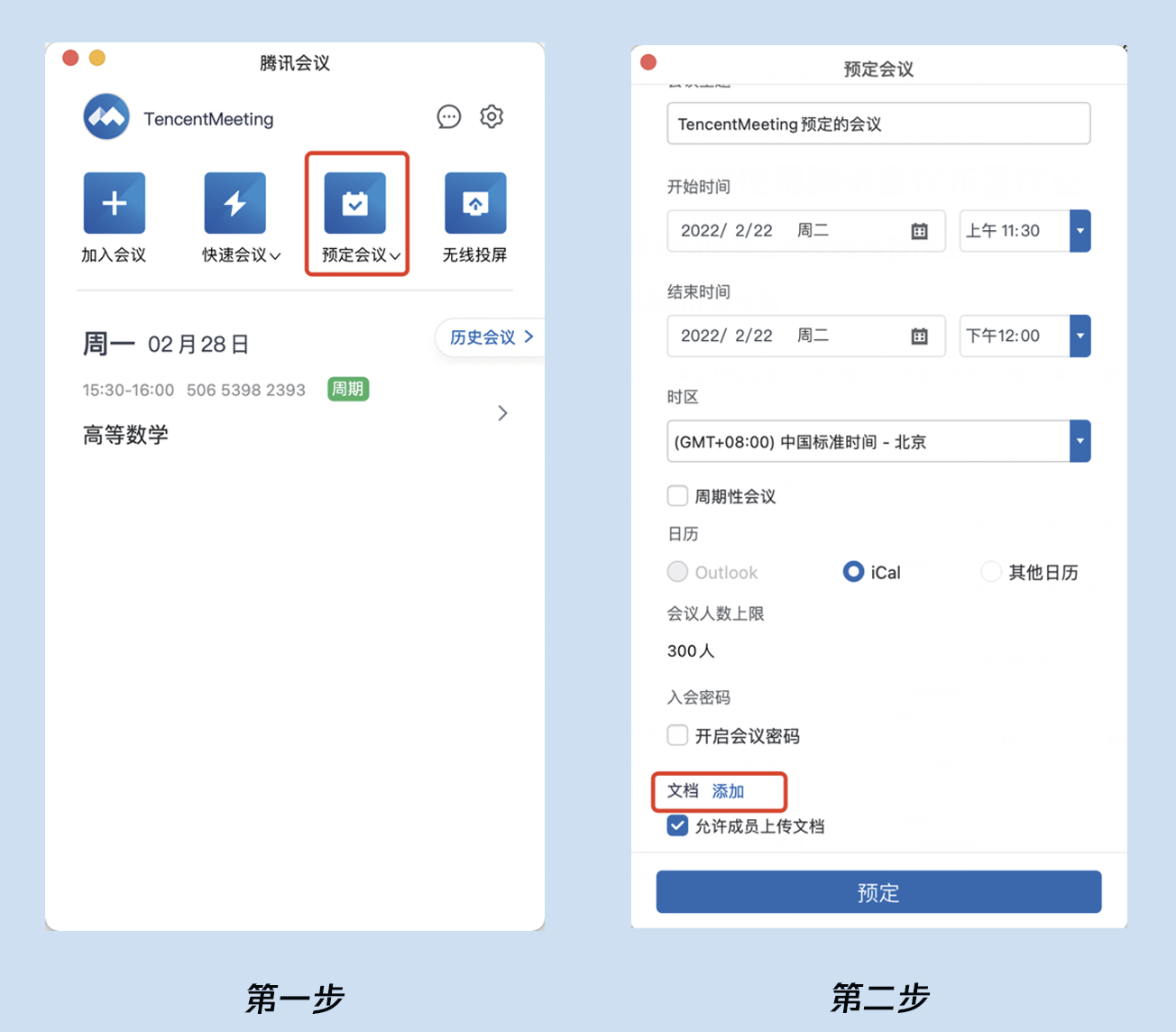
-
在该窗口单击【导入文档】,选择【本地文档】或【腾讯文档】导入,然后在会议中其他成员可以下载文档和共同协作;
-
您也可以在该窗口单击【新建表格】和【新建文档】创建文档,并且决定是否邀请成员协作;
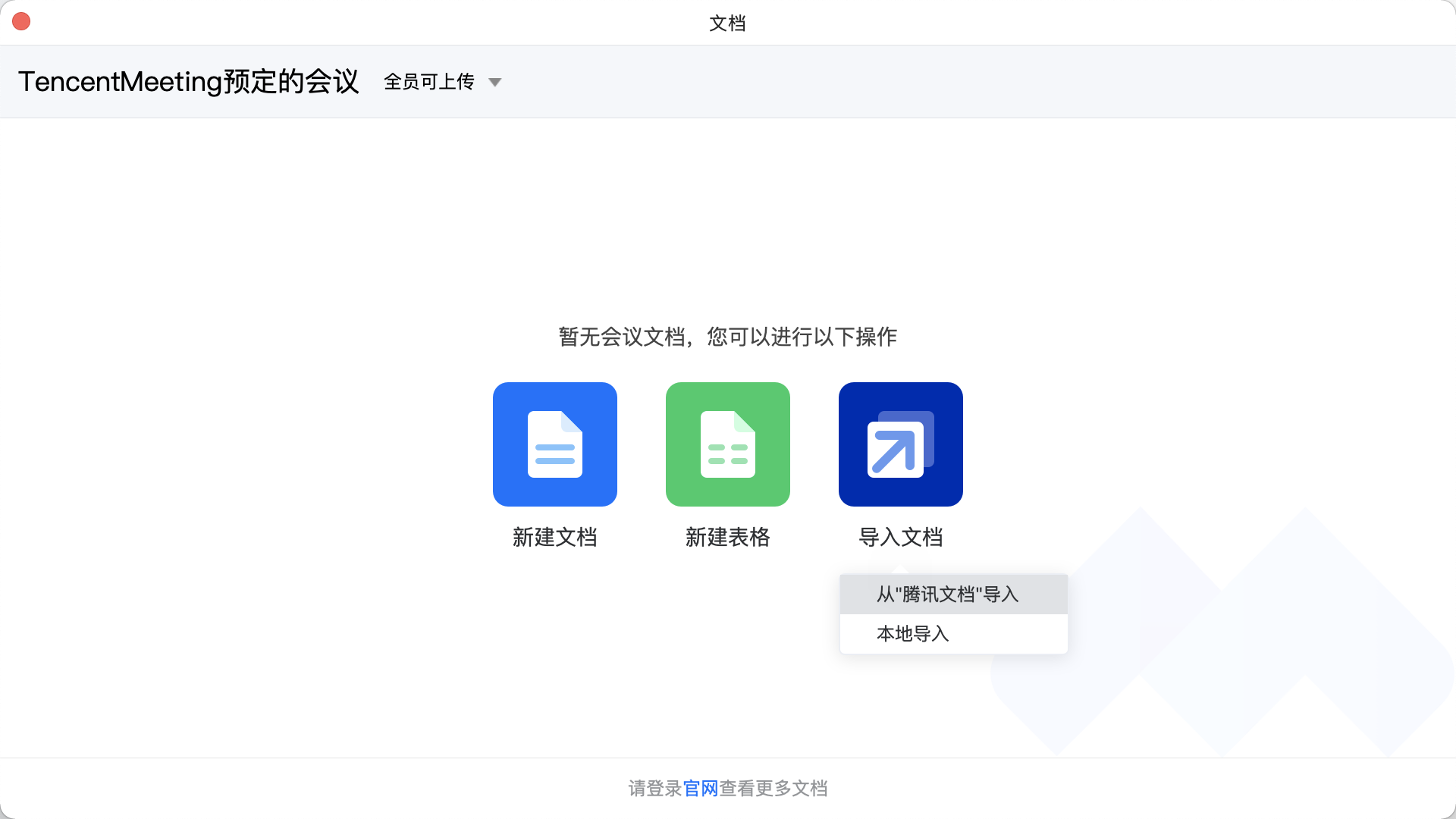
课中添加作业文档
-
桌面端
-
课中点击【应用】-【文档】按钮,即可打开文档窗口;
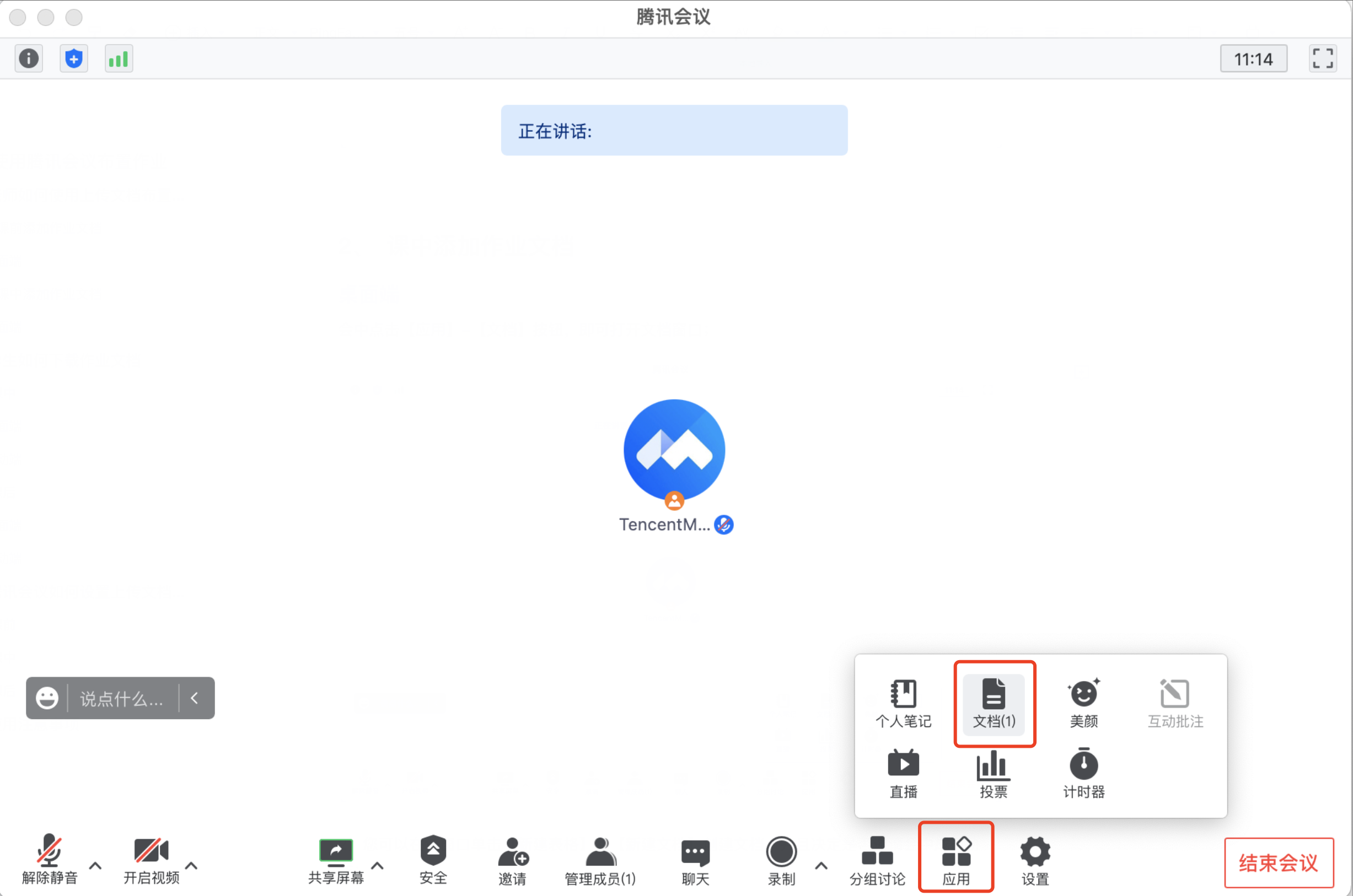
-
您可以在该窗口单击【新建表格】和【新建文档】创建文档,并且决定是否邀请成员协作;
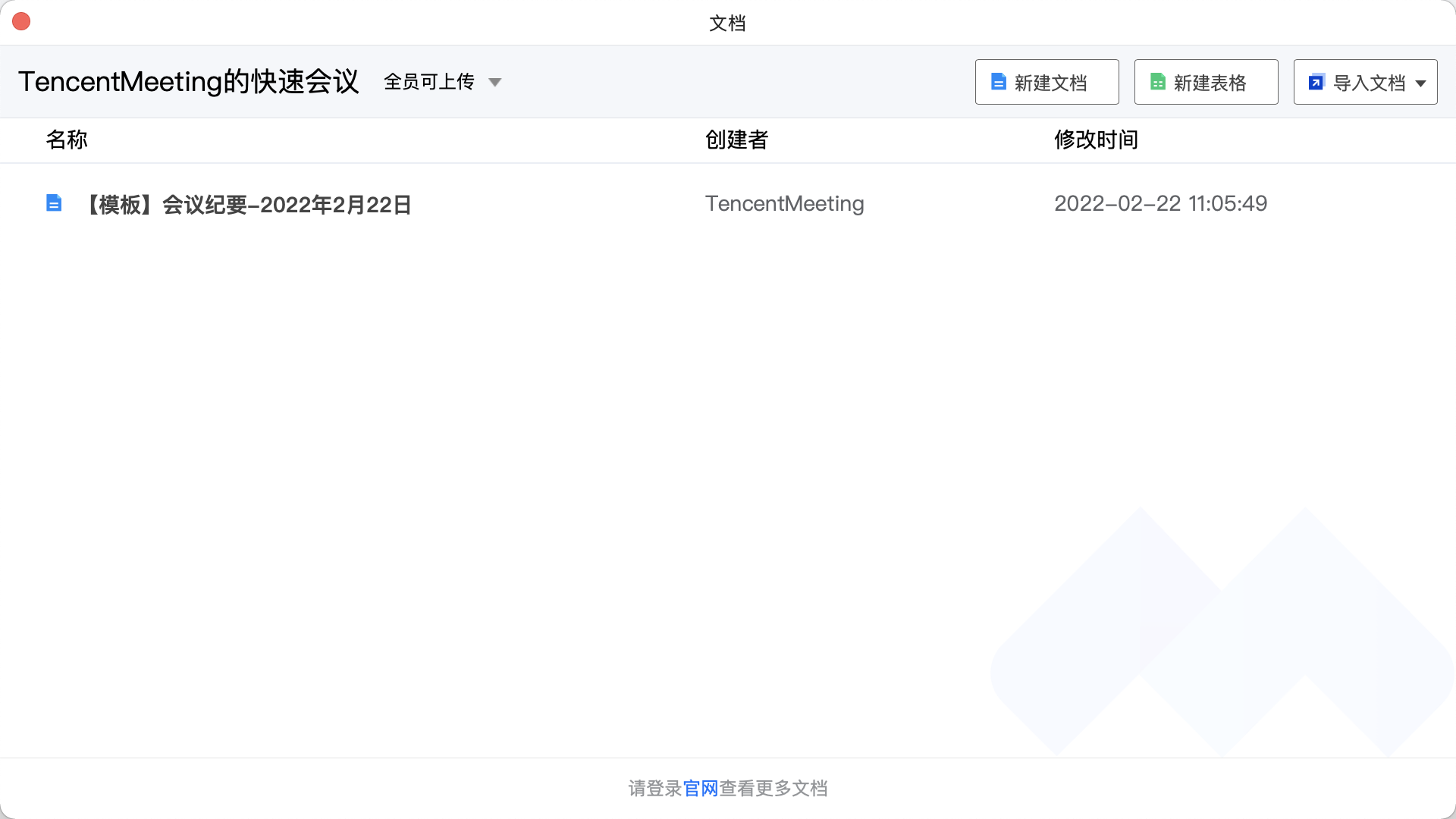
-
您也可以在该窗口单击【导入文档】导入本地的文档,然后在会议中和其他成员共同协作;
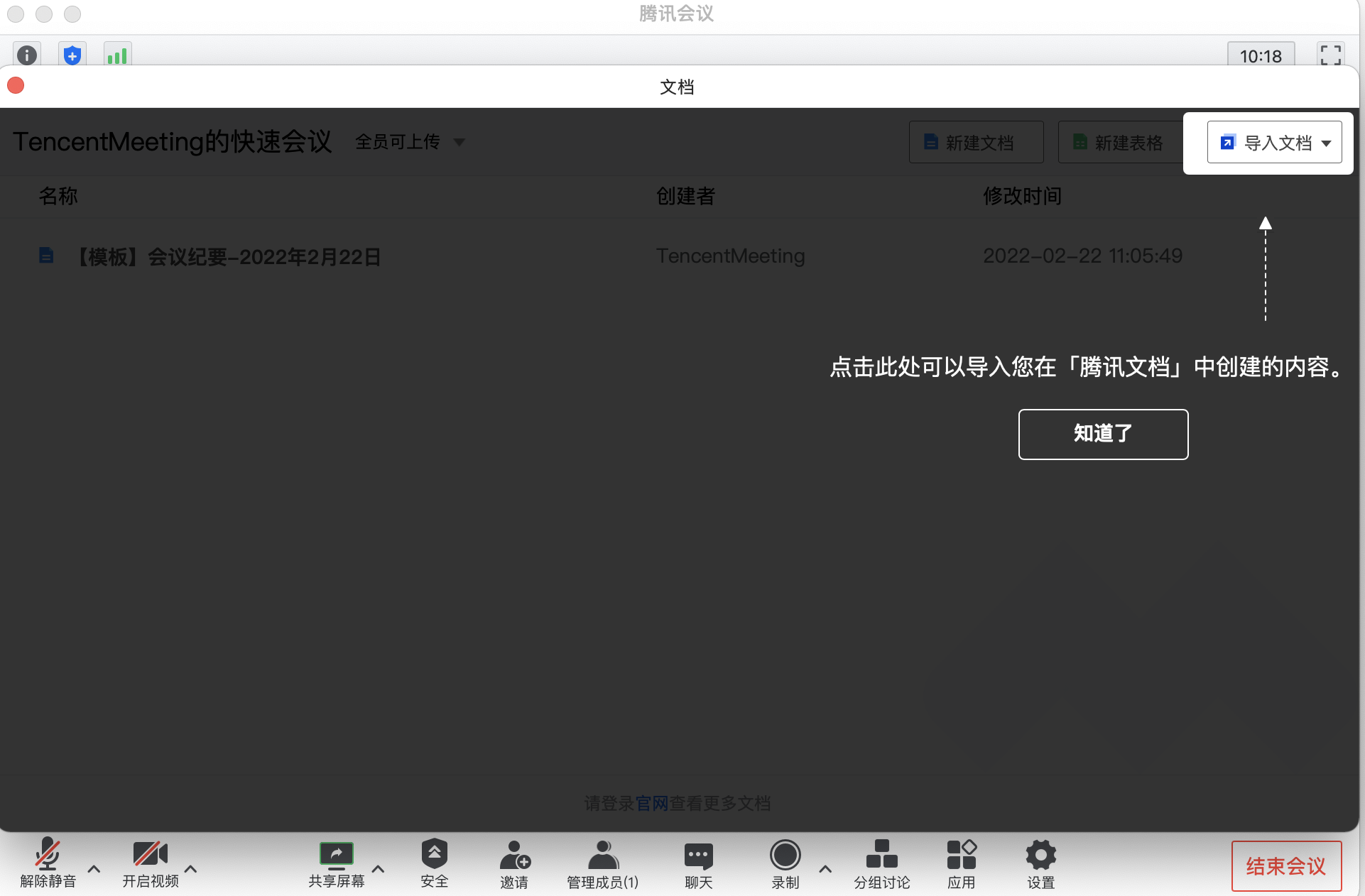
二、如何下载作业文档
课中
-
桌面端
-
移动端
- 点击【应用】-【文档】按钮,即可打开文档窗口,进行下载操作;
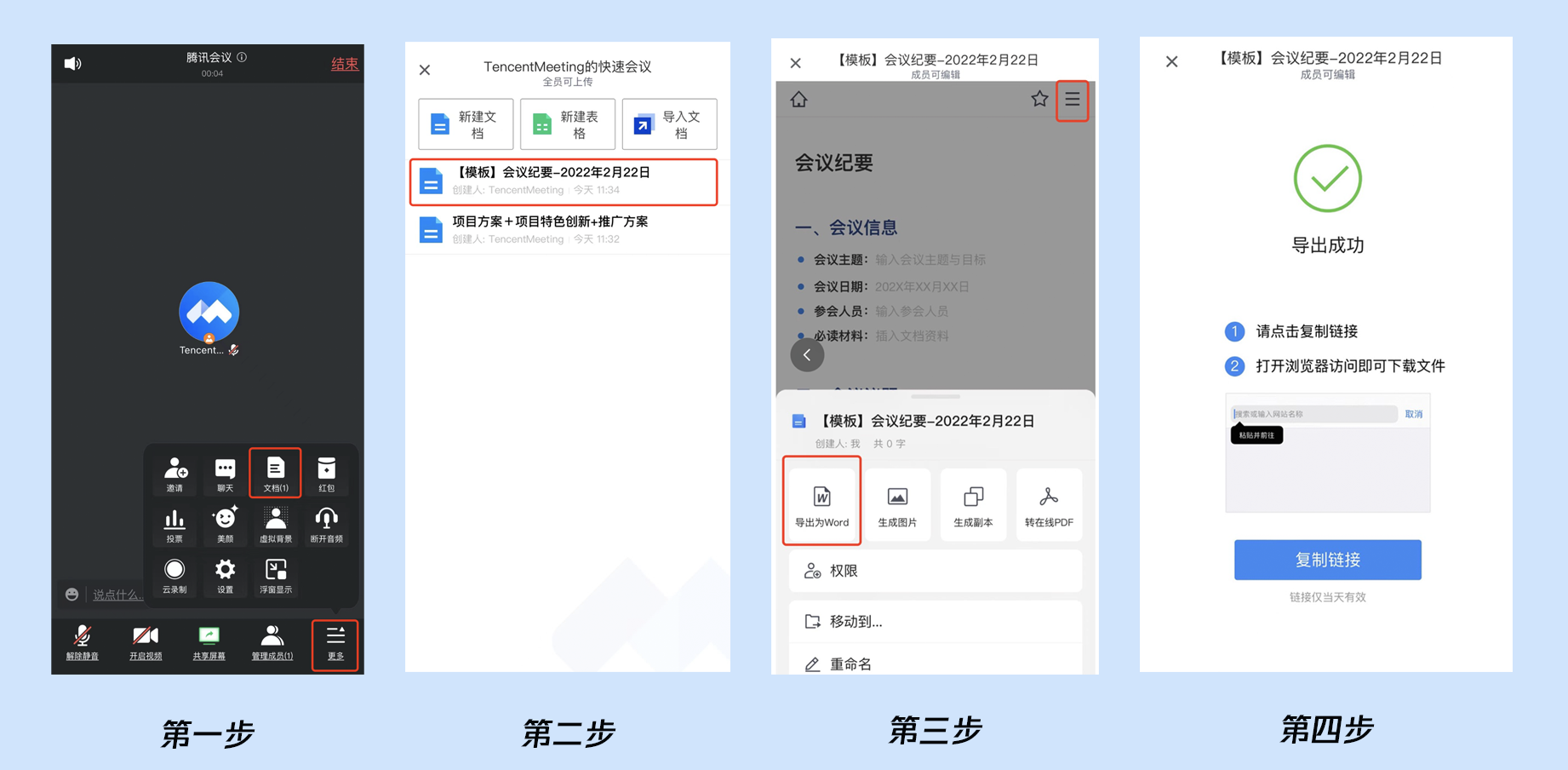
课后
-
桌面端
-
课后点击【历史会议】,进入历史会议列表,选中会议【查看详情】,进入会议详情界面,点击蓝色【文档】字样,即可打开文档窗口;
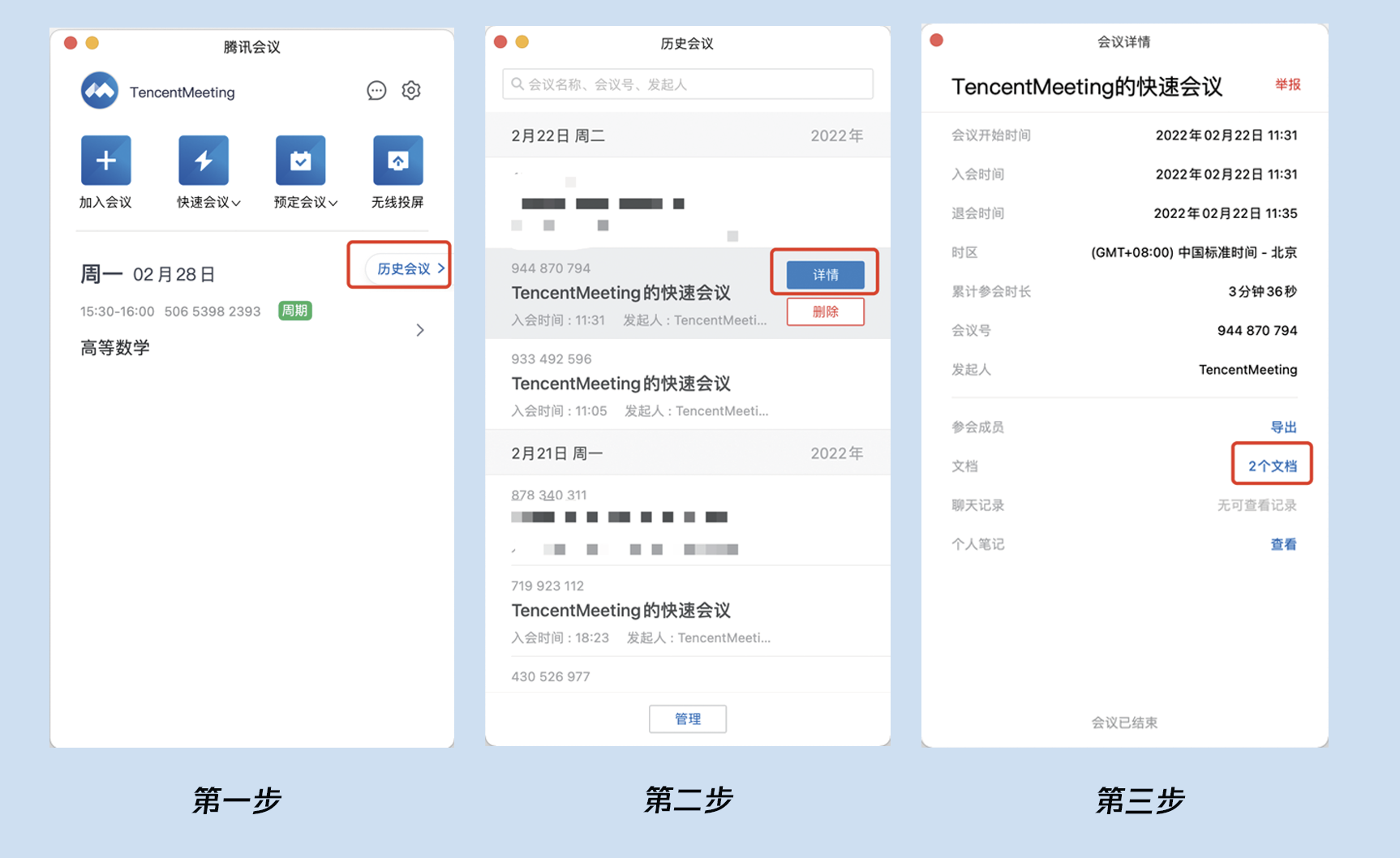
-
选择需要下载的文档;
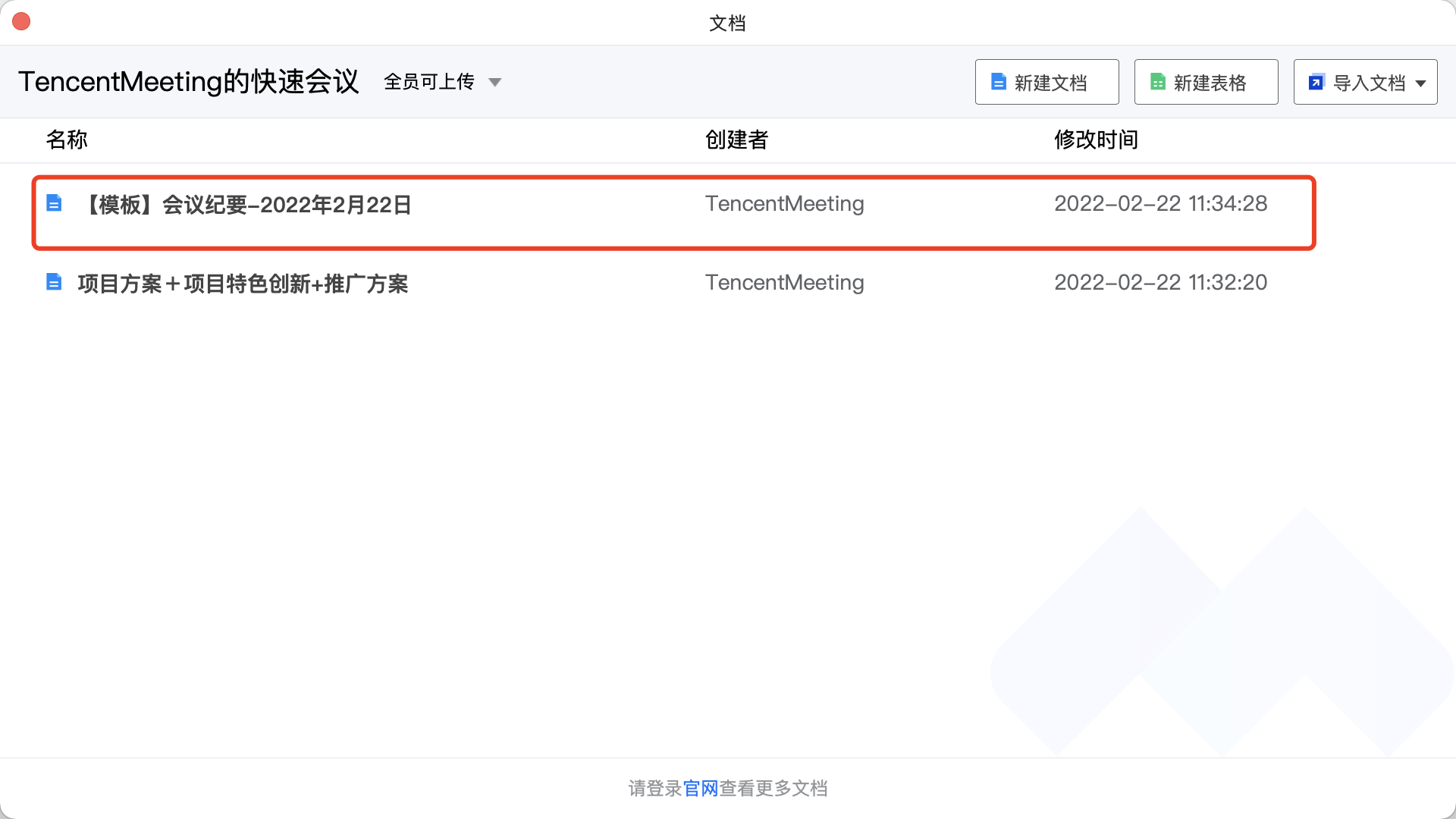
-
点击右上方三条横线图标,【导出为】-【本地Word文档】,即可成功下载;
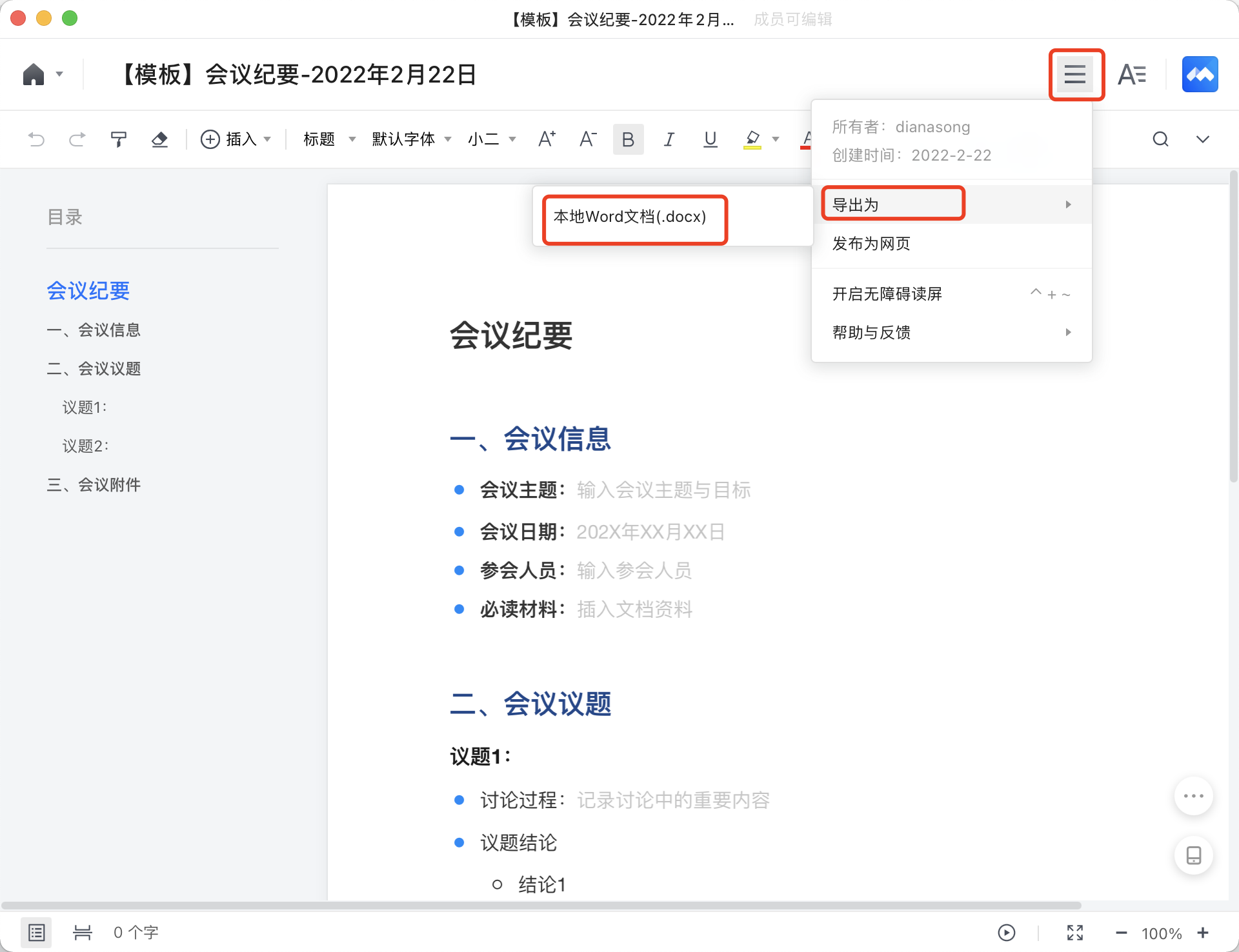
-
-
如果您在使用腾讯会议过程中遇到问题,可咨询13259750027(微信同号)协助您进行处理。
|
 |
|



